ایجاد و تخصیص منبع مجازی در پریماورا:
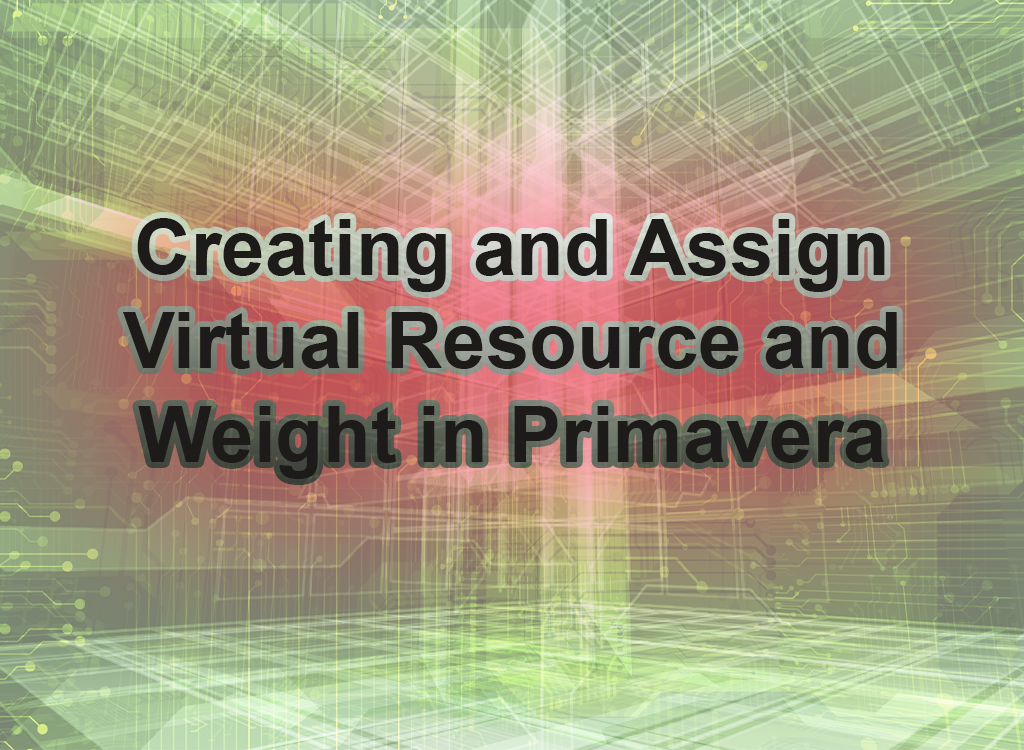
آنچه می آموزید:
در پست های قبلی انواع منابع را و کاربردهای آن ها را توضیح دادیم. در این جا قصد داریم شیوه ایجاد و تخصیص منبع مجازی در پریماورا آموزش دهیم.
اینکه چرا ایجاد و تخصیص منبع مجازی در پریماورا یا ماکروسافت پراجکت را داریم به این دلیل است که تعریف منابع واقعی در پروژه مستلزم داشتن نرم های کاری و تعریف و تخصیص دقیق منابع به فعالیت ها و همین طور زمان مکفی برای این کار است و برای سازمان هایی که تعداد کمی پروژه دارند و طبق قرارداد مجبورند ظرف 15 روز برنامه زمان بندی را تحویل دهند اصلا شرایط مناسبی فراهم نیست بنابراین برای استفاده از منطق نرم افزار و کاربردهای آن یک منبع مجازی ایجاد می شود.
1- فرض کنید یک پروژه به شکل زیر داشته باشید. توجه داشته باشید هنگامی که شما منبع مجازی تعریف می نمایید نوع تمامی فعالیت های پروژه شما باید Fixed Duration and Units/Time انتخاب شود اگر این کار صورت نپذیرد در صورتی که به هر دلیلی وزن هر کدام از فعالیت ها تغییر نماید که بدون شک تا اتمام برنامه زمان بندی این اتفاق خواهد افتاد بلافاصله زمان فعالیت ها و پروژه نیز تغییر خواهد کرد.
هنگامی که نوع زمان را اینگونه انتخاب نمایید در صورت تغییر اوزان هیچ نوع تغییری در زمان فعالیت ها اتفاق نخواهد افتاد.
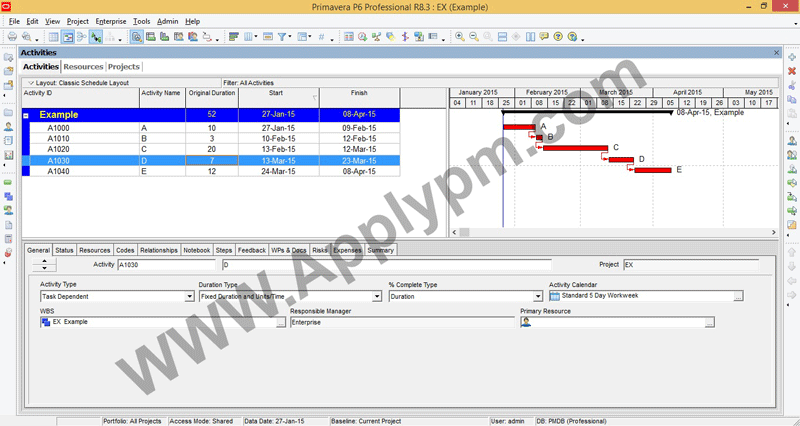 2- وارد نمای Resources شوید و یک منبع به شکل زیر ایجاد نمایید.
2- وارد نمای Resources شوید و یک منبع به شکل زیر ایجاد نمایید.
-
نوع منبع Labor باشد.
-
می توانید نام و آیدی منیع مجازی را WF قرار دهید.
-
تقویم تخصیص داده شده به منبع باید همان تقویم تخصیص داده شده به فعالیت ها باشد.
-
تیک گزینه Calculate Costs from Unit در زبانه Details را فعال نمایید. در صورتی که این عمل صورت نگیرد هنگامی که شما برنامه را Schedule می نمایید نمی توانید درصد پیشرفت های برنامه ای را در ستون Schedule % مشاهده نمایید.
-
به منبع ایجاد شده در زبانه Unit&Prices و در بخش Price/Unit قیمت واحد یک را تخصیص دهید.
-
تاریخ حضور موثر یا Effective Date را همان تاریخ شروع پروژه قرار دهید.
3-حال به نمای Activities برگردید بر روی اولین فعالیت کلیک نمایید تا انتخاب شود سپس در زبانه های پایین زبانه Resources را انتخاب نمایید. در پایین این بخش گزینه Add Resource را کلیک نمایید. درکادر باز شده با زدن گزینه Assign منبع مجازی را به فعالیت انتخاب شده تخصیص دهید.
****** برای اینکه مجبور نباشید برای تک تک فعالیت ها به این شکل منبع را تخصیص دهید در حالی که کادر Assign Resources را نبسته اید بر روی فعالیت دوم کلیک نمایید تا انتخاب شود سپس کلید Shift را نگه دارید و آخرین فعالیت را انتخاب نمایید با این عمل منبع به تمامی فعالیت های موجود خیلی سریع و راحت تخصیص داده خواهد شد.
4- حالا وقت این است که ارزش وزنی ها را به فعالیت ها تخصیص دهیم. برای این کار در نمای Activities قرار گرفته و با استفاده از ابزار Columns ستون Budgeted Labor Unit را به نما اضافه نمایید.
5- فرض کنید وزن های فعالیت های این پروژه از قبل در یک فایل اکسل اماده شده است و فقط کافی در در این ستون وزن مربوط به هر فعالیت را وارد نمایید. اگر در بالاترین سطح مشاهده نمایید مجموع وزن ها عدد صد می باشد.
6- برای این که در گزارشات وزن هر فعالیت با عنوان صحیح مشخص شود با استفاده از ابزار Columns نام ستون Budgeted Labor Unit را به Weight تغییر می دهیم.
7- حال برنامه را Schedule کنید.
***** زمانی که برای اولین بار برنامه زمان بندی می شود باید حتماً به تاریخ شروع پروژه زمان بندی صورت پذیرد.
8- در این مرحله باید از پروژه Baseline تهیه شود. برای این کار از منوی Project گزینه Maintain Baseline را انتخاب نمایید.
9- در کادر باز شده گزینه Add را کلیک نمایید و در کادر بعدی گزینه را شکل زیر انتخاب نمایید.
10- در این مرحله باید Baseline ساخته شده به پروژه تخصیص داده شود. برای این کار از منوی Project گزینه Assign Baseline را انتخاب نمایید.
11- در کادر باز شده گزینه ها را مطابق شکل انتخاب نمایید.
12- بر اساس اوزان تخصیص داده شده می توانید گزینه Activity Usage Profile را انتخاب نموده و با توجه به تصویر زیر منحنی S را نمایش دهید.
13- حال نیاز دارید درصد پیشرفت برنامه ای مربوط به پروژه را برای ماه اول مشاهده نمایید به این صورت عمل نمایید که با استفاده از ابزار Columns ستون Schedule % Complete را به نمای Activities اضافه نمایید.
14- از منوی Tools یا با گرفتن کلید F9 کادر Schedule را باز نمایید. در این کادر در قسمت Current Data Date تاریخ مورد نظر که این جا سی روز بعد از گذشت پروژه است را انتخاب نمایید. و سپس کلید Schedule را کلیک نمایید.
15- به ستون Schedule % Complete در نمای Activities نگاه کنید این درصدی را که می بینید درصد پیشرفت برنامه ای پروژه شما می باشد.
***** برای وارد کردن مقادیر پیشرفت واقعی از ستون Performance % Complete باید استفاده شود. در آموزش های بعدی شیوه بروزرسانی برنامه آموزش داده می شود.
17 دیدگاه
به گفتگوی ما بپیوندید و دیدگاه خود را با ما در میان بگذارید.

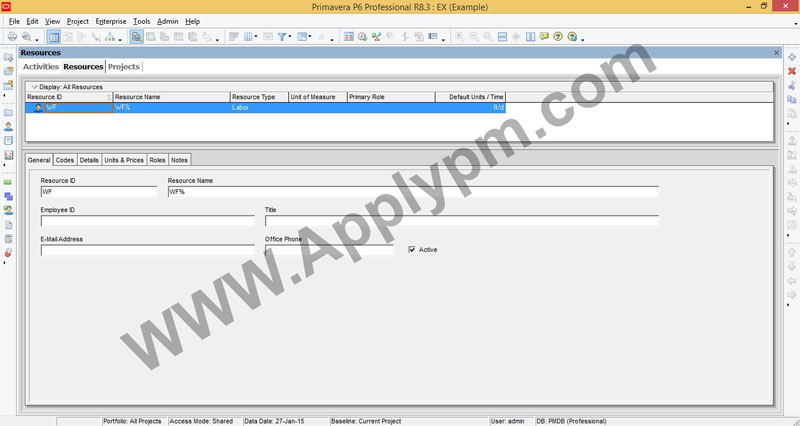
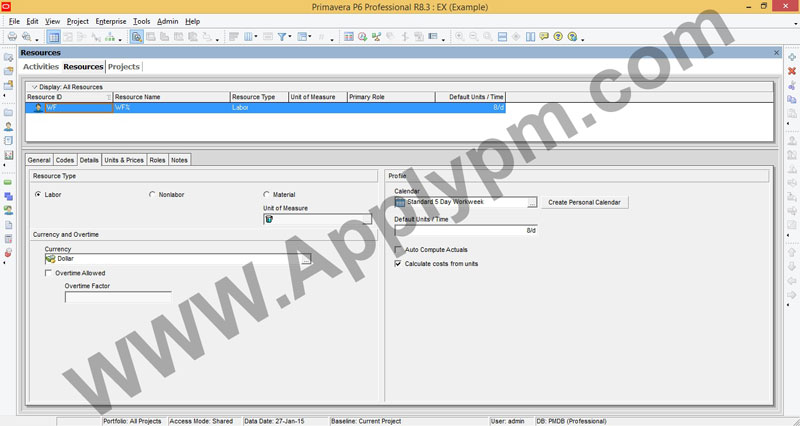
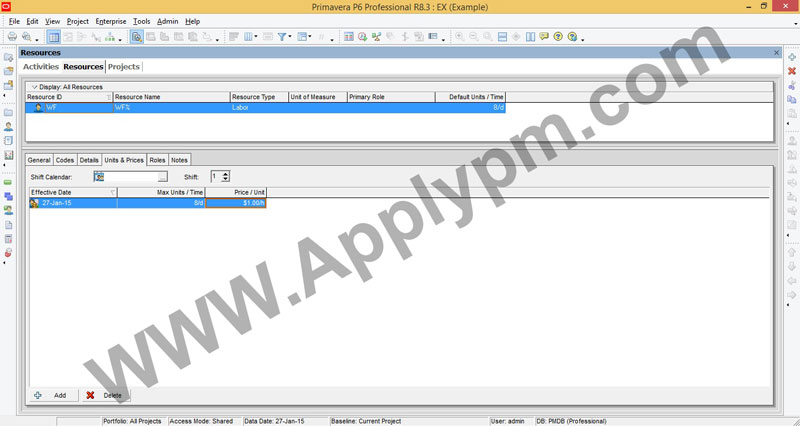
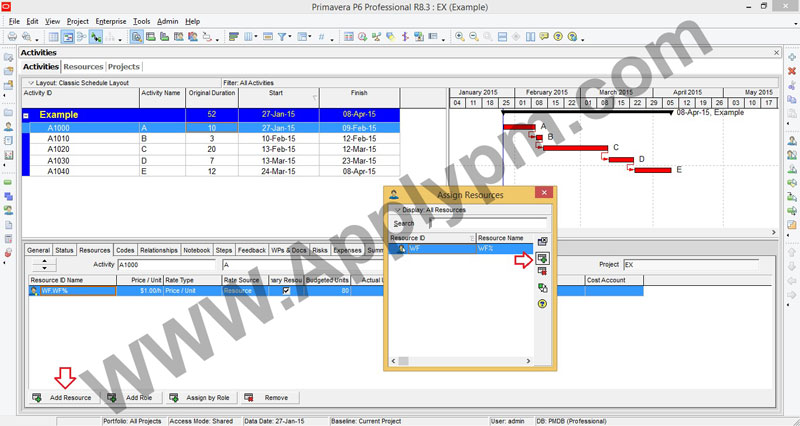
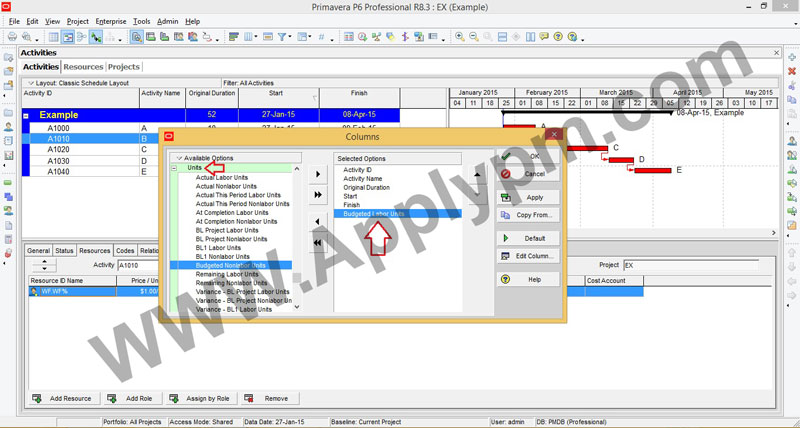
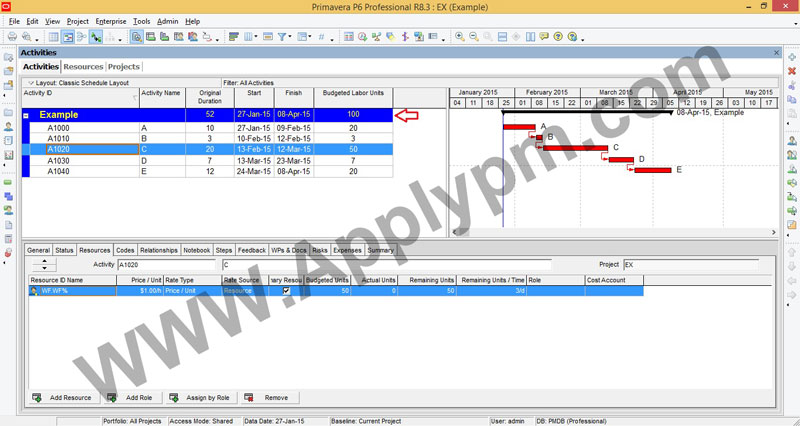
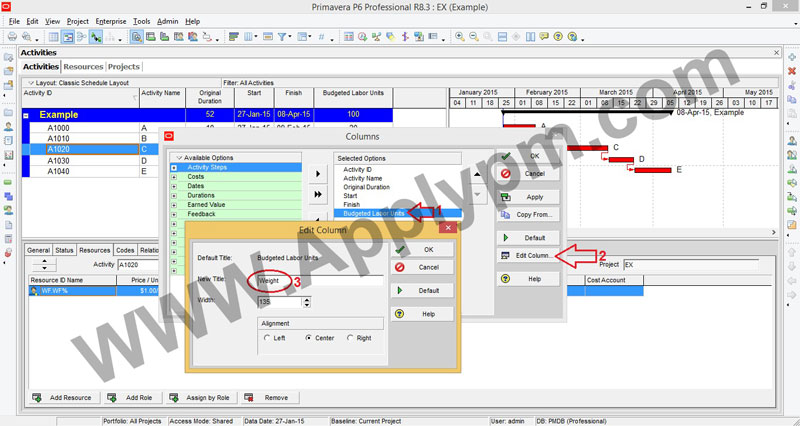
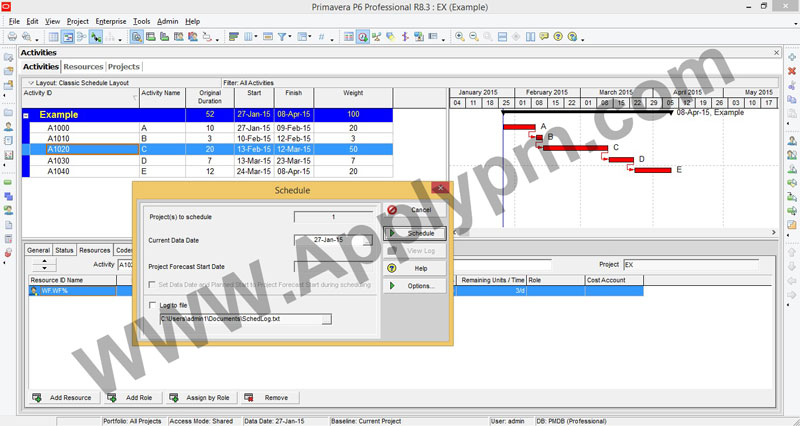
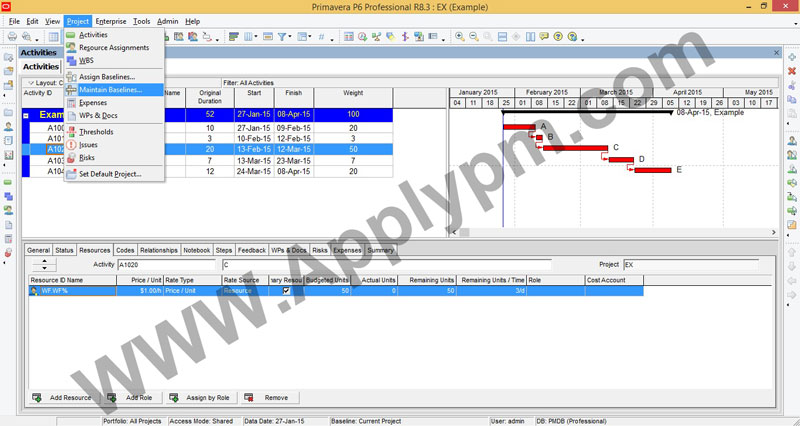
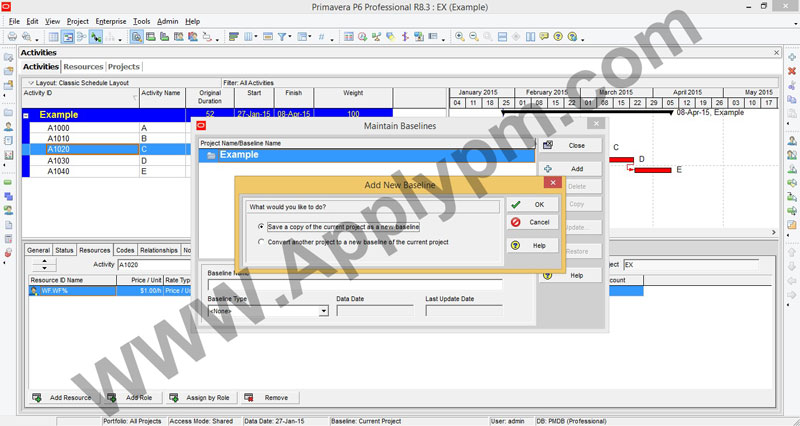
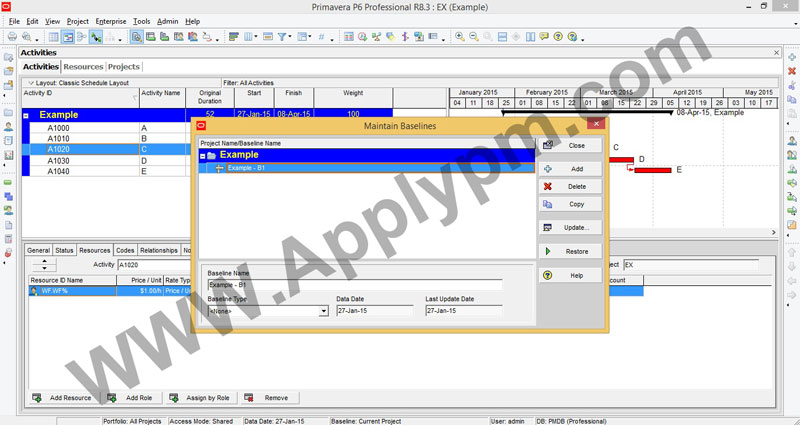
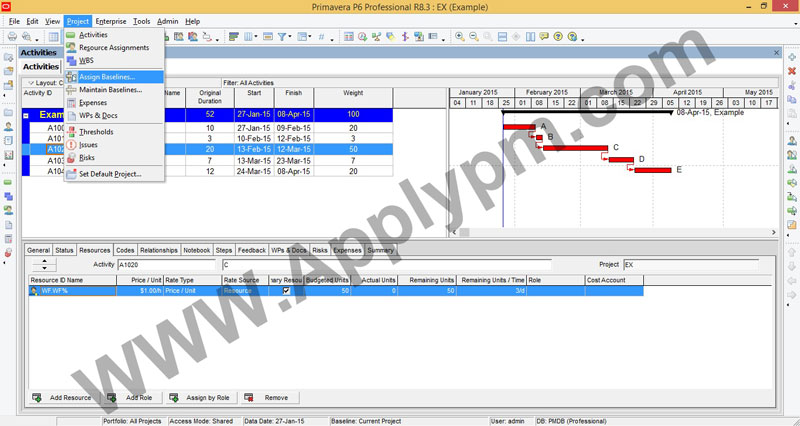
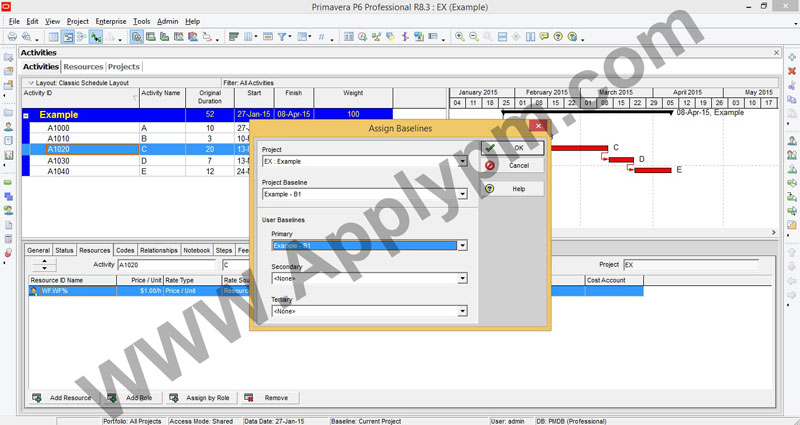
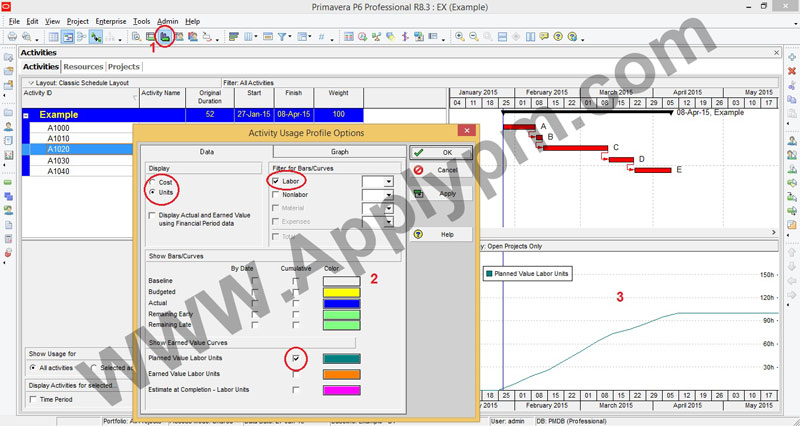
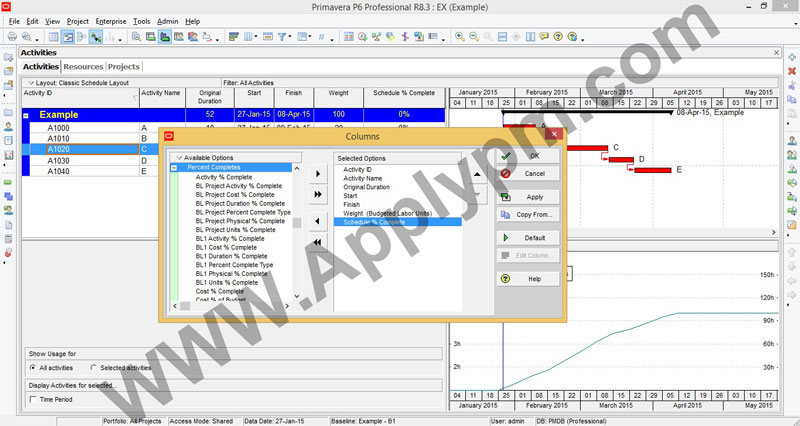
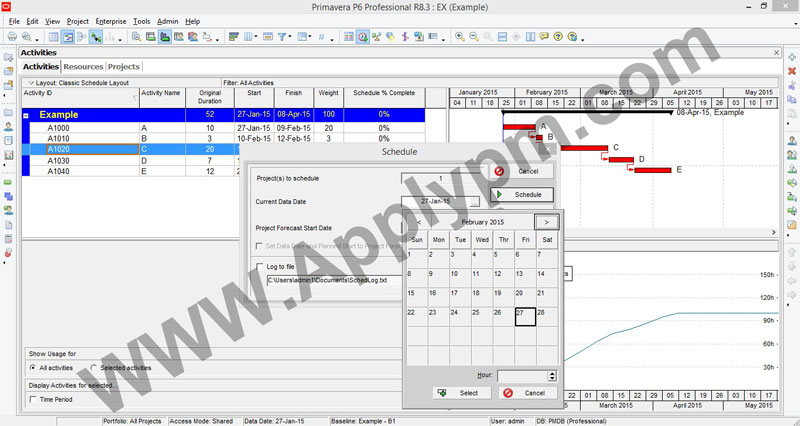
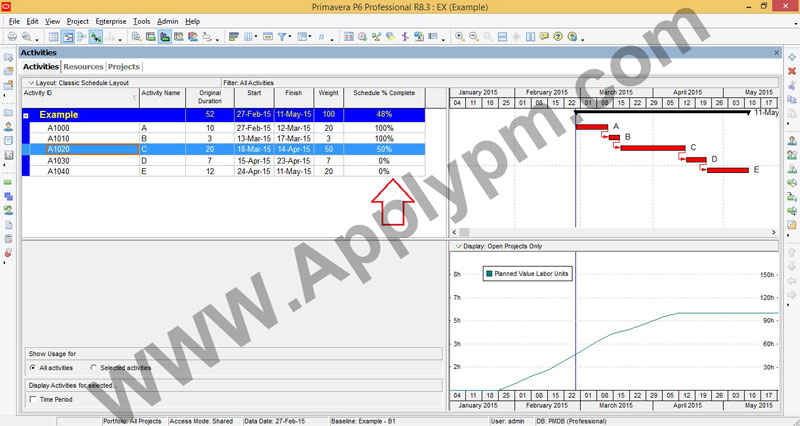
با سلام خدمت شما و با تشکر از زحمات شما دوستان همانطور که مستحضر هستید کاربردنرم افزار اکسل در برنامه ریزی و کنترل پروژه بسیار گسترده است. خواهشمندم در صورت امکان مطالب کاربردی اکسل را بیشتر ارائه دهید با تشکر.
آموزش کاملا جامع و کاربردی
بسیار عالی
ممنون از توضیحات کامل و کافی من به شخصا نهایت استفاده رو بردم
متاسفانه ستون Schedule % complete
Roll Up نمیشه چیکار باید بکنم؟؟؟
سلام . منبع مجازی رو طبق استاندارد سایت ایجاد و تخصیص بدید و اینکه بیس لاین هم بگیرید و تخصیصش بدید
سلام، مرسی از سایت مفیدتون، من یک سوال داشتم کارفرما از من خواته به مایلستون ها وزن بدم، اینکار در budgeted labor unit نمی شه، من چیکار کنم که بتونم پیشرفت هم بگیریم از برنامه؟
سلام. به مایلستون ها هیچ وزنی نمی تونید بدید چون مایلستون فعالیت نیست و صرفا یک رویداد مهم از پروژه است.
سلام ممنون از اطلاعات عالیتون. price/unit=1 هست . میخواستم بپرسم این ۱ بر ساعت درسته یا روز؟ 1$/h درسته یا 1$/d ؟
سلام این منبع مجازیه خیلی اهمیت نداره
سلام ممنونم از آموزش های خوبتون.
میشه در تخصیص منبع مجازی به جای labor از material استفاده کنیم؟ اگر نمی شه چه تفاوتی باهم دارن؟
سلام محاسبه هزینه ها و وزن با استفاده از منبع انسانی یا ماشین الات چون بر اساس ساعت هست به صورت خودکار انجام خواهد شد و محاسبات درصد پیشرفت و … براحتی قابل انجام هست ولی متریال بر اساس ساعت نیست و مشکل کار همین جا است. یعنی Budgeted Unit بر اساس Labor به صورت خودکار حساب میشه ولی در متریال باید به صورت دستی وارد گردد.
سلام
چرا وقتی در Price/unit مربوط به ریسورس مقدار 1 و 2 رو وارد می کنیم 10 تا 0 جلوشون قرار میده به عبارتی ضرب در 1 میلیارد میشه؟ ولی 3 یا بالاتر وارد میکنیم مشکلی نداره
سلام واحد مالی مبنا رو چک کنید مربوط به اون، دلار رو انتخاب کنید علتش مشخص میشه
سلام.چرا وقتی یک می دهیم جلوی آن تعداد زیادی صفر قرار می دهد؟
با سلام. احتمالا واحد مالی رو یکبار تغییر دادید و ریال انتخاب شده برش گردونید به دلار و درست میشه.
با سلام
چرا وقتی وزن ها رو وارد میکنیم نمی توان اعشاری زد مثلا نیم
با سلام از User Preferences در بخش Time Units سپس Unit Format را با دو رقم اعشار انتخاب نمایید.